เราสามารถปรับปรุงคุณภาพเสียงได้หรือไม่ - เครื่องมือ 3 ที่ดีที่สุดที่คุณสามารถลองใช้ได้
ดังที่เราทุกคนรู้ดีว่าดนตรีไม่มีขอบเขต และดนตรีที่ไพเราะสามารถดึงดูดทุกคนได้ ด้วยการพัฒนาอินเทอร์เน็ตและอุปกรณ์ต่างๆ ผู้คนสามารถฟังเพลงโปรด บันทึกเสียงโปรด หรือตั้งค่าวิดีโอเป็นเพลงโปรดได้ตลอดเวลา แต่ในกระบวนการนี้ คุณจะพบว่าเสียงที่คุณบันทึกมีเสียงรบกวนอย่างหลีกเลี่ยงไม่ได้หรือคุณภาพเสียงของเพลงที่คุณฟังไม่ดี สถานการณ์เหล่านี้จะส่งผลต่อเรตติ้งและประสบการณ์ของผู้ฟัง นี่คือเวลาที่คุณต้องใช้มาตรการบางอย่างเพื่อ ปรับปรุงคุณภาพเสียงของคุณ- เพื่อช่วยคุณแก้ไขปัญหานี้ เราจะแนะนำเครื่องมือสามอย่างที่ผู้ใช้ไว้วางใจอย่างสูง คุณสามารถทำตามคำแนะนำของเราและสำรวจไปกับเรา
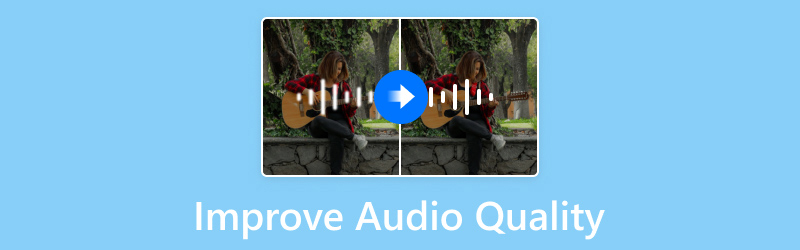
เนื้อหาของหน้า
| Vidmore Video Converter | Adobe Audio Enhancer | ฟลิซิเออร์ | |
| สะดวกในการใช้ | 4.5/5 | 4.5/5 | 3.5/5 |
| ความเร็วในการประมวลผล | สูงมาก | ดี | ดี |
| จำกัด ขนาดไฟล์ | ไม่มีขีด จำกัด | 500MB | 1 กิกะไบต์ |
| แพลตฟอร์ม | วินโดวส์ และแมค | ออนไลน์ | ออนไลน์ |
| รูปแบบที่รองรับ | MP3, WAV, M4A, M4B, M4R, AAC, AC3, MKA, APE, AIFF, FLAV, AU, OGG, WMA | WAV, AIFF, MP3, AAC, OGG, FLAC, WMA, M4A, M4R | AAC, MP3, WAV ฯลฯ |
ส่วนที่ 1 วิธีปรับปรุงคุณภาพเสียงแบบออฟไลน์
ใช้ตัวแปลงวิดีโอ Vidmore
เครื่องมือระดับมืออาชีพจะเป็นผู้ช่วยที่ดีที่สุดในกระบวนการแก้ไขของคุณ หากคุณต้องการปรับปรุงคุณภาพเสียงบนคอมพิวเตอร์ของคุณ เราขอแนะนำให้ลองใช้ซอฟต์แวร์เดสก์ท็อปที่ดีที่สุด Vidmore Video Converter- ครอบคลุมรูปแบบเสียงและวิดีโอมากกว่า 200 รูปแบบ ไม่เพียงแต่สามารถแก้ไขและแปลงวิดีโอได้ แต่ยังสนับสนุนการปรับปรุงคุณภาพไฟล์ของคุณอีกด้วย คุณยังสามารถแก้ไขรูปภาพ บีบอัดขนาดไฟล์ และอื่นๆ อีกมากมาย โดยรวมแล้วมันเป็นซอฟต์แวร์แก้ไขไฟล์มัลติมีเดียแบบครบวงจรที่รวมคุณสมบัติอันทรงพลังทั้งหมดเข้าด้วยกัน อินเทอร์เฟซผู้ใช้ของมันค่อนข้างเรียบร้อย ดังนั้นแม้แต่ผู้ที่ไม่เคยใช้มันมาก่อนก็สามารถเริ่มต้นใช้งานได้อย่างรวดเร็ว ไม่ต้องพูดถึงว่ามันมีคู่มือการสอนโดยละเอียด ไม่ว่าคุณจะมองมันอย่างไรก็เป็นทางเลือกที่ดีที่สุดของคุณ ทำไมไม่ลองดูล่ะ?
ที่นี่ เราจะสอนวิธีปรับปรุงเสียงของคุณด้วยความช่วยเหลือของ Vidmore Video Converter
ขั้นตอนที่ 1. ขั้นแรก คุณควรไปที่เว็บไซต์ Vidmore Video Converter อย่างเป็นทางการ และดาวน์โหลดลงในคอมพิวเตอร์ของคุณ หลังจากติดตั้งแล้ว ให้เปิดบนอุปกรณ์ของคุณ
ขั้นตอนที่ 2. เลือก ตัวแปลงแล้วคลิกปุ่มบวกใหญ่บนอินเทอร์เฟซหลักเพื่ออัปโหลดเสียงที่คุณต้องการแก้ไข
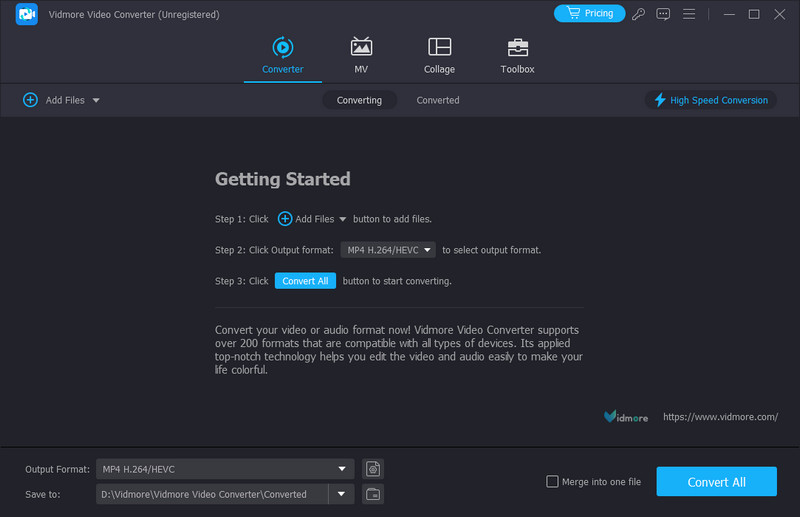
ขั้นตอนที่ 3. จากนั้นไฟล์เสียงของคุณจะปรากฏบนเพจ คลิก แก้ไข.
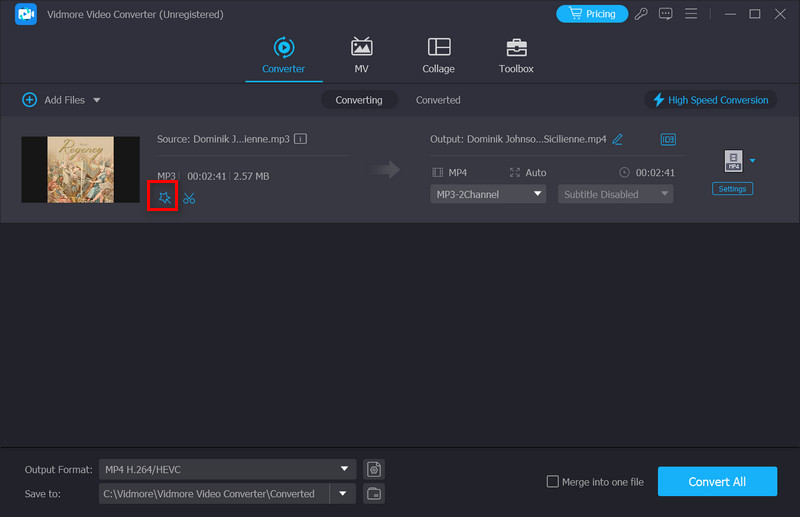
ขั้นตอนที่ 4. คุณจะเข้าสู่หน้าใหม่พร้อมฟังก์ชันทั้งหมดที่คุณต้องการสำหรับการปรับปรุงเสียง เลือกแทร็กเสียงใต้ แทร็กเสียง แท็บ หากคุณต้องการปรับระดับเสียง ให้ลากแถบเลื่อนที่อยู่ข้างๆ ปริมาณ- การเลือกการหน่วงเวลาสามารถช่วยคุณจัดการกับปัญหาภาพที่ไม่เข้ากับเสียงได้
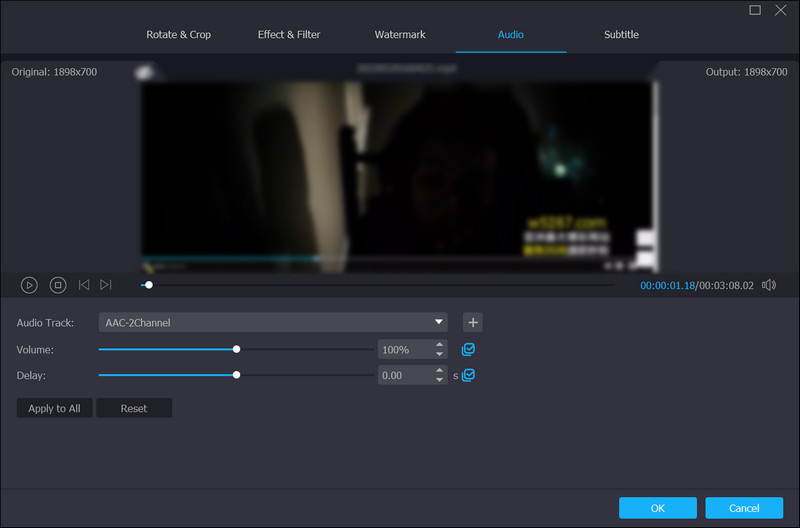
ขั้นตอนที่ 5. เมื่อคุณเสร็จสิ้นการตั้งค่าทั้งหมดแล้ว คุณสามารถเล่นไฟล์ได้อีกครั้งเพื่อดูตัวอย่างผลลัพธ์ สุดท้ายคลิกตกลงเพื่อคงการปรับค่าไว้
หากคุณยังจำเป็นต้องเปลี่ยนรูปแบบของเสียงก่อนที่จะส่งออก ให้ลองใช้คุณสมบัติตัวแปลงของเรา มันจะไม่ทำให้คุณผิดหวังกับประสิทธิภาพสูงเช่นกัน หากคุณต้องการ บีบอัดขนาดของไฟล์เสียงของคุณคุณสามารถลองใช้ Audio Compressor ใต้โมดูลกล่องเครื่องมือได้ ฟังก์ชั่นที่มีประโยชน์อีกมากมายรอให้คุณค้นพบ เพื่อให้คุณสามารถลองใช้มันได้บ่อยขึ้น
ส่วนที่ 2 ปรับปรุงคุณภาพเสียงออนไลน์
Adobe Audio Enhancer
หากคุณไม่ต้องการดาวน์โหลดซอฟต์แวร์เพิ่มเติม และเพียงต้องการทำทุกอย่างในเบราว์เซอร์ของคุณ มีเครื่องมือออนไลน์ที่จะช่วยคุณได้ นักพัฒนาจำนวนมากขึ้นเรื่อยๆ ได้พัฒนาเครื่องมือเพิ่มประสิทธิภาพอัจฉริยะแล้ว Adobe เป็นหนึ่งในดีที่สุดที่ไม่ล้าหลัง เครื่องมือที่พัฒนาขึ้น Adobe Audio Enhancer จะเป็นตัวช่วยที่ดีที่สุดของคุณ เป็นซอฟต์แวร์แก้ไขเสียงระดับมืออาชีพที่มาพร้อมกับอัลกอริธึมการเรียนรู้ของเครื่อง คุณสมบัติหลักของมัน ได้แก่ การกำจัดเสียงรบกวน การปรับปรุงเสียงโดยรวม และเพิ่มความชัดเจนของไฟล์เสียง โปรแกรมเพิ่มประสิทธิภาพเสียง AI นี้จะวิเคราะห์ข้อมูลไฟล์และระบุรูปแบบที่สามารถนำมาใช้เพื่อปรับปรุงคุณภาพได้ บางทีคุณอาจกังวลว่าจะไม่สามารถใช้งานได้อย่างราบรื่น อย่างไรก็ตาม เครื่องมือนี้ใช้งานง่ายมาก
ที่นี่เราจะนำเสนอคำแนะนำโดยละเอียดเกี่ยวกับวิธีการ ใช้ Adobe เพื่อปรับปรุงเสียง และปรับปรุงคุณภาพของมันออนไลน์
ขั้นตอนที่ 1. เปิดเบราว์เซอร์ของคุณและเข้าสู่เว็บไซต์ Adobe Audio Enhancer
ขั้นตอนที่ 2. คลิก เลือกไฟล์ บนหน้าเว็บเพื่อเพิ่มไฟล์เสียงที่ต้องการแก้ไข
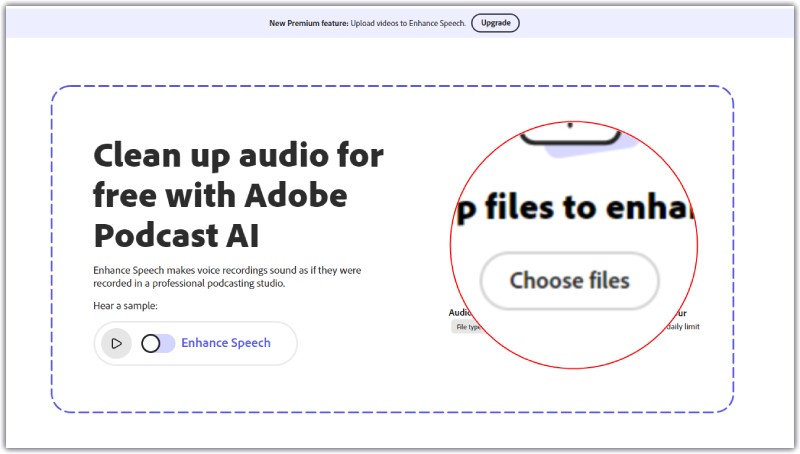
ขั้นตอนที่ 3. หลังจากอัปโหลดเสียงของคุณแล้ว โปรแกรมจะปรับปรุงคุณภาพเสียงโดยอัตโนมัติ จากนั้นกระบวนการทั้งหมดจะสิ้นสุดในไม่กี่วินาที
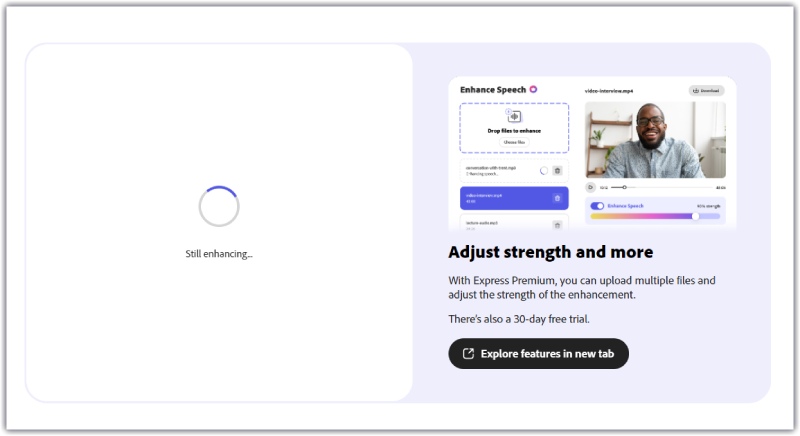
ขั้นตอนที่ 4. เมื่อกระบวนการเสร็จสิ้น ให้คลิกปุ่มเล่นเพื่อฟังล่วงหน้า หากคุณพอใจกับผลงานแล้ว ให้ดาวน์โหลดลงคอมพิวเตอร์ของคุณโดยตรง เสียงที่ได้รับการปรับปรุงของคุณจะอยู่ในรูปแบบ WAV
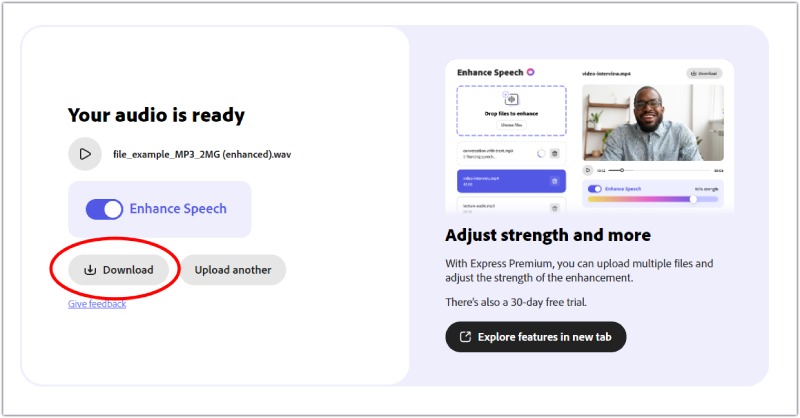
ฟลิซิเออร์
Flixier เป็นเครื่องมือตัดต่อวิดีโอและเสียงออนไลน์พร้อมอินเทอร์เฟซที่เรียบง่าย คุณสามารถใช้สิ่งนี้เพื่อตัด ตัด และรวมคลิปวิดีโอเพื่อให้ผู้ใช้ในระดับต่างๆ สามารถเข้าถึงได้ เพิ่มเพลงและปรับความเร็วได้อีกด้วย คุณสามารถใช้เป็นซอฟต์แวร์เพิ่มประสิทธิภาพเสียงระดับมืออาชีพได้ Flixier ให้คุณปรับระดับเสียง บาลานซ์ และแทร็กเสียงได้
หากคุณต้องการลองใช้เครื่องมือ AI นี้เพื่อปรับปรุงคุณภาพเสียง ให้ทำตามขั้นตอนด้านล่าง
ขั้นตอนที่ 1. เปิดหน้า Flixier บนเบราว์เซอร์ของคุณ
ขั้นตอนที่ 2. วางเสียงที่คุณต้องการปรับปรุงลงใน นำเข้า เมนู. คุณยังสามารถอัปโหลดไฟล์ผ่านแพลตฟอร์มเช่น Google Drive, OneDrive, Dropbox เป็นต้น
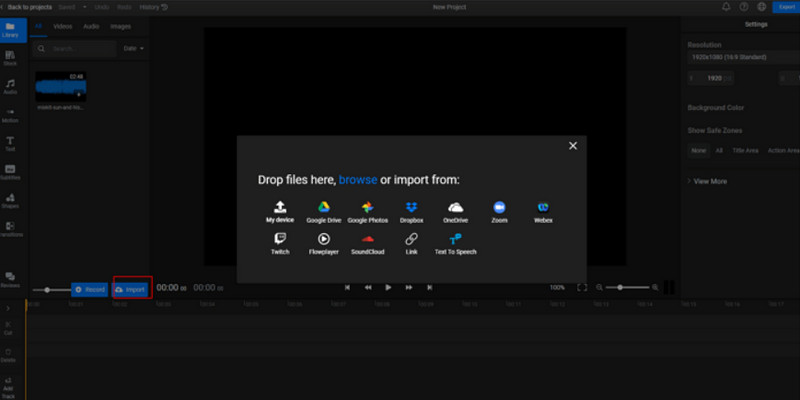
ขั้นตอนที่ 3. วางไฟล์ของคุณบนไทม์ไลน์ จากนั้นค้นหา ปรับปรุงเสียง เมนูนี้อยู่ทางด้านขวาของหน้า เลือกลักษณะการปรับปรุงเสียงแล้วคลิก ปรับปรุงเสียง
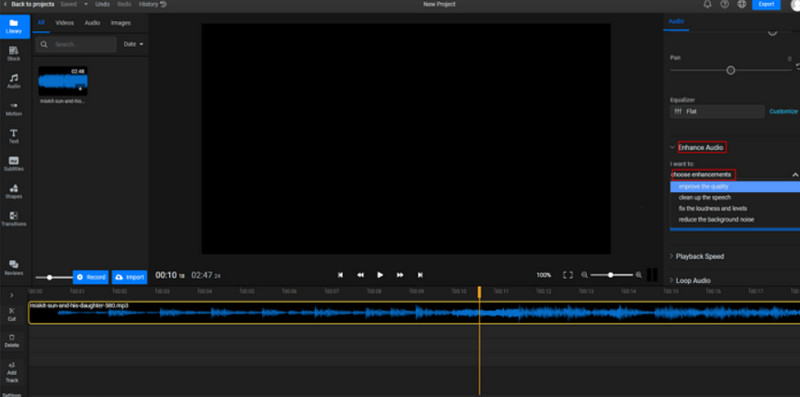
ขั้นตอนที่ 4. กระบวนการปรับปรุงคุณภาพเสียงจะเสร็จสิ้นอย่างรวดเร็ว หากต้องการรับเสียงของคุณ คลิก ส่งออก.
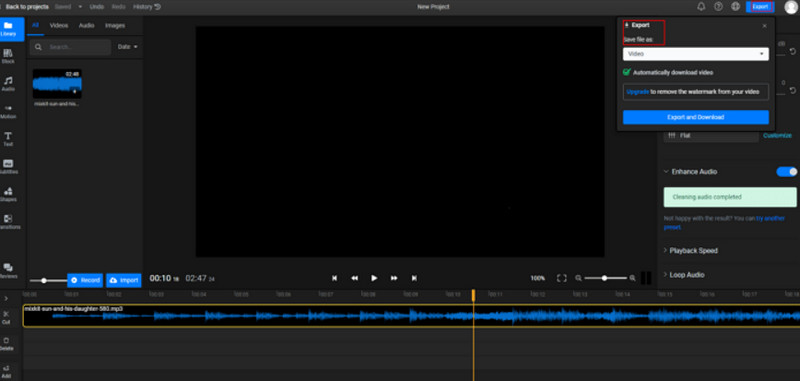
ส่วนที่ 3 คำถามที่พบบ่อยสำหรับการปรับปรุงคุณภาพเสียง
ฉันจะแก้ไขคุณภาพเสียงที่ไม่ดีได้อย่างไร?
มีหลายวิธีให้คุณเลือก ขั้นแรก คุณสามารถตรวจสอบการตั้งค่าเสียงของอุปกรณ์ รวมถึงบิตเรต อัตราตัวอย่าง และการกำหนดค่าช่องสัญญาณ และปรับให้เหมาะสมเพื่อให้ได้เสียงคุณภาพดี นอกจากนี้คุณยังสามารถใช้ตัวแปลงสัญญาณเสียงแบบไม่สูญเสียเช่น FLAC ได้อีกด้วย อาจมีข้อมูลเสียงต้นฉบับมากขึ้นและให้คุณภาพที่ดีขึ้น นอกจากนี้คุณยังสามารถใช้โปรแกรมปรับปรุงเสียงเพื่อแก้ไขปัญหานี้ได้
คุณสามารถทำให้เสียงชัดเจนขึ้นได้หรือไม่?
ใช่ คุณสามารถใช้มาตรการต่างๆ ได้มากมายเพื่อกำจัดเสียงรบกวนจากเสียงของคุณ ขั้นแรก ให้ใช้ไมโครโฟนคุณภาพดี อุปกรณ์ที่ดีสามารถปรับปรุงความชัดเจนของเสียงของคุณได้อย่างมาก ประการที่สอง คุณสามารถเลือกสภาพแวดล้อมที่เงียบสงบเพื่อบันทึกเสียงของคุณได้ บางครั้งเสียงรบกวนรอบข้างอาจทำให้ได้ยินเสียงได้ยาก ปรับระดับเสียงหากคุณรู้สึกว่าเสียงของคุณเบาเกินไปขณะฟัง
ฉันสามารถใช้เครื่องมือ AI เพื่อปรับปรุงคุณภาพเสียงได้หรือไม่
ใช่ มีเครื่องมือที่ขับเคลื่อนด้วย AI ที่คุณสามารถเลือกเพื่อช่วยปรับปรุงคุณภาพเสียงของคุณได้ พวกเขาใช้อัลกอริธึมการเรียนรู้ของเครื่องเพื่อวิเคราะห์และประมวลผลข้อมูลเสียงเสมอ อีกทั้งยังมีฟังก์ชั่นกำจัดสัญญาณรบกวนและเพิ่มความชัดเจนอีกด้วย AI เหล่านี้ ตัวเพิ่มเสียง รวมถึง Project Voco ของ Adobe, iZotope RX 8 เป็นต้น อย่างไรก็ตาม เครื่องมือ AI สามารถใช้ได้กับบางสถานการณ์เท่านั้น ดังนั้นคุณต้องประเมินเครื่องมือและตรวจสอบผลลัพธ์ก่อนที่จะส่งออก
เราจะปรับปรุงคุณภาพเสียงของการบันทึกได้อย่างไร?
ผลลัพธ์เสียงที่บันทึกไว้อาจได้รับผลกระทบจากปัจจัยหลายประการ อุปกรณ์ที่คุณใช้หรือสภาพแวดล้อมของคุณอาจส่งผลต่อผลลัพธ์ได้ ดังนั้นก่อนอื่นคุณต้องเลือกอุปกรณ์ไมโครโฟนที่เหมาะสม จากนั้นหาสถานที่ที่ไม่มีเสียงรบกวน อย่าลืมวางไมโครโฟนของคุณไว้ในระยะห่างที่สามารถจับเสียงได้โดยไม่จับเสียงรบกวนที่ไม่พึงประสงค์ ลองสถานที่บางแห่งเพื่อตรวจสอบผลลัพธ์
สรุป
คุณภาพของเสียงมีผลโดยตรงต่อวิธีการฟังของคุณ ลองใช้ซอฟต์แวร์ตัดต่อเสียงที่เราแนะนำ ปรับปรุงคุณภาพเสียงของคุณ หากคุณต้องการสัมผัสถึงเสียงเพลงที่ไพเราะยิ่งขึ้นและการแปลงเพลงที่มีรายละเอียดมากขึ้น เครื่องมือเหล่านี้มีทั้งเวอร์ชันเดสก์ท็อปและออนไลน์ ซึ่งเชื่อว่าจะตอบสนองความต้องการของคุณในทุกด้าน นอกจากนี้เรายังตอบคำถามที่เกี่ยวข้องกับการบันทึกเสียงด้วย


